Giỏ hàng hiện tại chưa có sản phẩm nào!

3 Cách Chặn trang Web trên Chrome, Cốc cốc tốt nhất 2020
Hiện nay khi truy cập vào các trang web bạn cần hoặc dành thời gian giải trí nhưng bạn gặp điều khó chịu đó chính là những website quảng cáo hoặc website đen hiện ra. Có rất nhiều cách để chặn những website không mong muốn này mà không mất tiền phí.
Nếu như máy bạn đang cài Windows 10 trở lên thì tốt nhất bởi trong hệ điều hành này có rất nhiều ứng dụng chặn website mà bạn có thể dùng luôn. Đối với hệ điều hành thấp hành thấp hơn như Win 7, Win 8 thì bạn có thể làm thủ công hơn đó là thêm địa chỉ web không mong muốn hiển thị vào tệp lưu trữ.
Bắt đầu cùng Ben Computer tham khảo các cách chặn trang web trên Chrome, Cốc cốc nhé.
1. Cách chặn trang web bằng Host Notepad trên Win 10
Đối với cách chặn trang web này bạn không cần cài đặt bất cứ phần mềm gì mà công cụ này có sẵn luôn trong máy. Bởi tập tin Hosts chỉ cần chỉnh sửa các website cần chặn là được không giới hạn số lượng các trang web.
Bước 1: Bạn mở công cụ Notepad hình quyển sổ bìa xanh nhưng với tư cách của quản trị viên( không phải của khách nhé.
Công cụ Notepad này thường có trong thanh Start hoặc bạn có thể tìm trong Search program. Chọn Run as Administrator để bắt đầu chạy chương trình. Khi cửa sổ User Account Control hiện lên bạn ấm Yes.
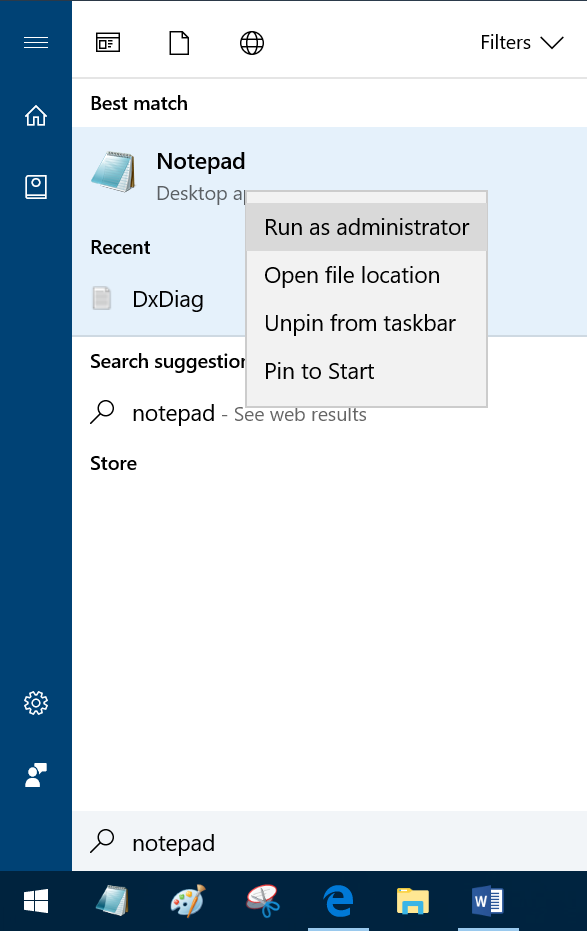
Bước 2: Khi cửa sổ Notepad đã hiển thị bạn ấn File ở góc trái màn hình -> Open -> Host -> Open tệp này.

Bước 3: Ở trong mục Host này bạn nhập tất cả các địa chỉ web không mong muốn, không giới hạn số lượng web.
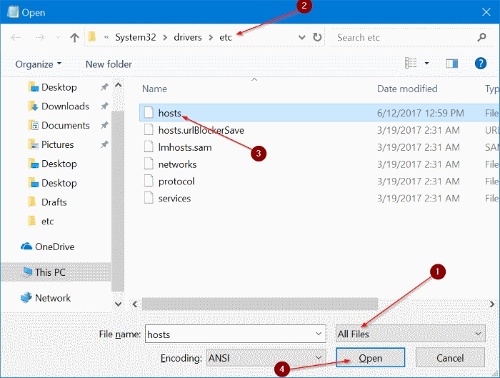
Bước 4: Chọn File -> Save để lưu thay đổi nếu như bạn muốn thay đổi sự lựa chọn của mình hoặc mở lại những trang web không mong muốn đó bạn chỉ cần xóa các web đó ra khỏi tệp Host rồi lưu.
Vậy là bạn đã hoàn thiện các công đoạn xóa các website không cần thiết rồi. Từ giờ khi truy cập vào mạng bạn sẽ không gặp những website bạn không muốn nữa.
2. Cách chặn trang web trên điện thoại bằng ứng dụng URL Blocker
Nếu như Hosts đã có sẵn trong máy và bạn ngại thực hiện vì các bước phức tạp thì hãy dùng cách chặn trang web bằng công cụ Blocker.
Bước 1: Tải ứng dụng URL Blocker
Bước 2: Click chạy URL Blocker mà không cần cày đặt.
Bước 3: Nhập địa chỉ trang web bạn muốn chặn và add tất cả không giới hạn số lượng.
Khi đã hoàn thành các bước trên chỉ cần Apply máy sẽ yêu cầu bạn Shut down đừng lo lắng nhé hãy thực hiện theo yêu cầu của máy là tác vụ chặn web của bạn đã được thực hiện.
Để bỏ chặn bạn thực hiện các bước giống đến bước 2 rồi bấm Xóa(Delete) các trang web đã add là được.
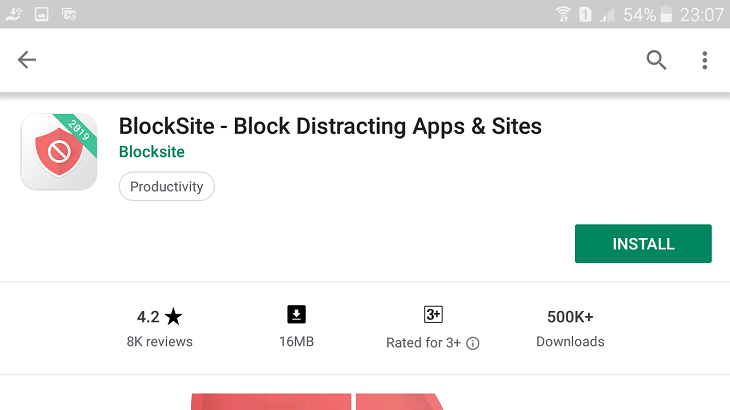
3. Cách chặn trang web trực tiếp trên Cốc Cốc/Chrome
Cách này bạn có thể thực hiện trực tiếp trên phần tiện ích mở rộng của 2 ứng dụng trên, hầu hết các thao tác xử lý rắc rối gây ra cho người dùng đều được thực hiện tại phần Tiện ích mở rộng này.
Tương tự như Adblock Plus bạn có thể sử dụng Block site để chặn các website không mong muốn ngoài ra đối với những bạn hay xem phim mà ghét quảng cáo thì Block Site của của trình duyệt Coc Coc / Chrome cũng là công cụ rất hay để chặn những quảng cáo này bạn có thể thưởng thức phim mà không gián đoạn.
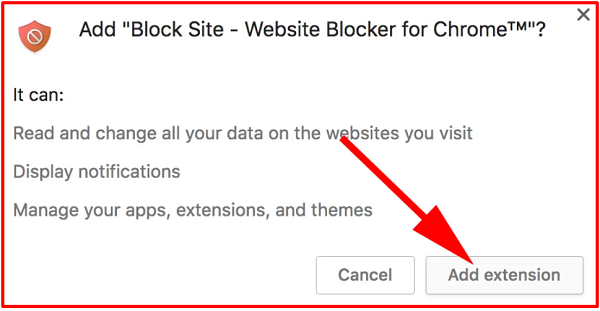
Các bước thực hiện như sau:
Bước 1: Chọn vào Menu ấn Công cụ khác
Bước 2: Chọn Tiện ích mở rộng chọn Nhận thêm tiện ích. Khi Chrome Store mở ra tìm Block Site để thêm vào Chrome
Vậy là Adblock Plus đã được thêm vào Chrome hoặc Coc coc việc của việc của bạn bây giờ là bất kỳ trang web không mong muốn nào hiện ra bạn ấn vào biểu tượng Block Site trên thanh Chrome hoặc Coc coc là hoàn thành.
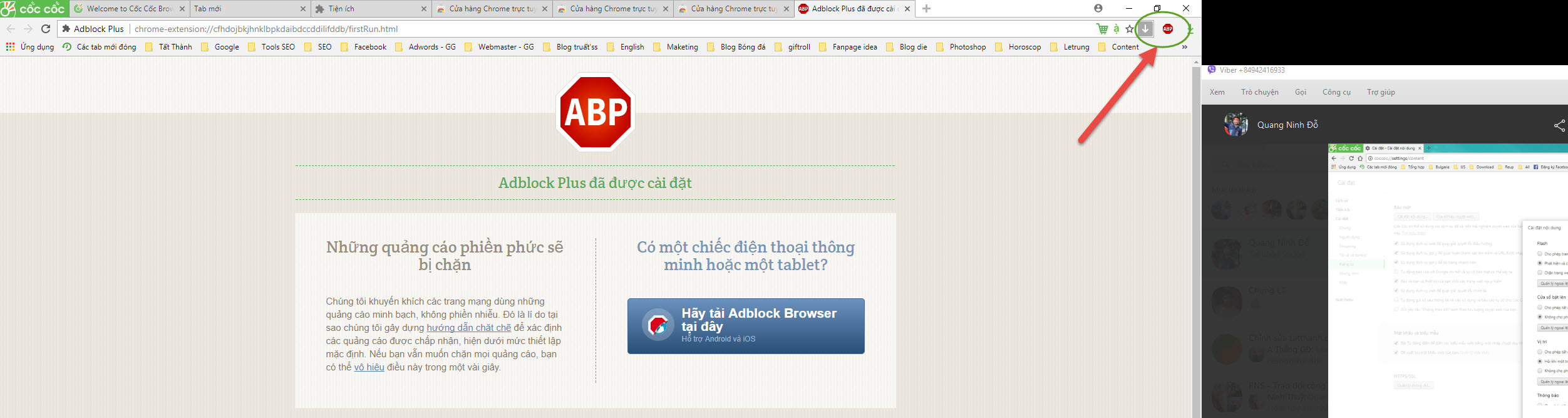
Ngoài ra có thêm ứng dụng free cho cách chặn trang web này được người sử dụng Chrome và Coc coc rất chuộng đó là StayFocusd và Website Blocker (Beta) các bước thực hiện cũng tương tự như trên.
Chúc các bạn thành công nhé!
Khánh Ngọc
Trả lời